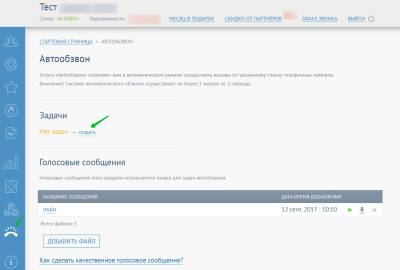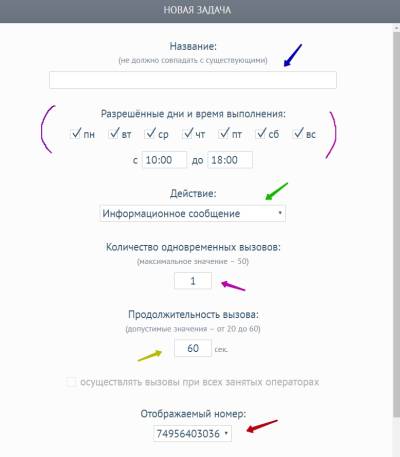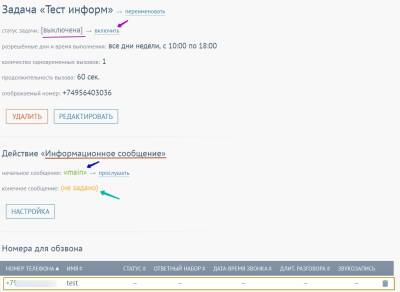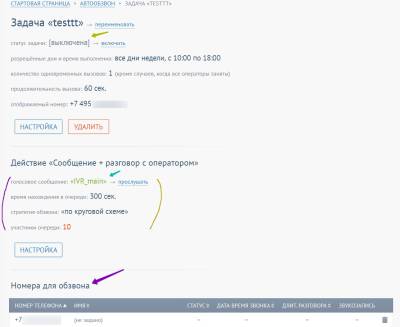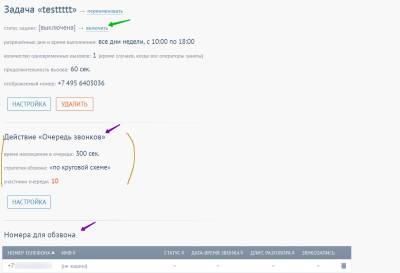Автоообзвон
услуга «Автообзвон» позволяет вам в автоматическом режиме осуществить вызовы по указанному списку телефонных номеров.
Для настройки необходимо зайти в личный кабинет и меню слева выбрать автоообзвон. Откроется меню настроек. В нем Вяы можете выбрать или прогрузить необходимые звуковые файлы, управлять текущими задачами или создать новую задачу автообзвона. Для создании задачи нажмите кнопку создать (рис. 1):
<html><center></html>Рис. 1. Создание новой задачи автообзвона<html></center></html>
Откроется окно создании задачи. Есть следующие параметры настроек:
1. Название задачи - как она будет отображаться в личном кабинете.
2. Разрешенные дни и время выполнения - дни и время, когда будет работать задача.
3. Действие - тип действия задачи:
1) Информационное сообщение - действие, при котором идет обзвон клиентов с проигрыванием определенного звукового файла (сообщения). После этого звонок завершается. При этом фиксируется клавиша, на которую нажал клиент.
2) Сообщение + разговор с оператором - действие, при котором происходит обзвон их клиентов с проигрыванием звукового файла и после окончания соединение с указанными операторами. После этого звонок завершается.
3) очередь звонков - действие, при котором идет обзвон их клиентов в очередь. А с очереди и по указанным настройкам звонки поступают операторам.
4) Звонок на Sip-транк - действие, при котором происходит обзвон их клиентов на транк (сервер клиента).
4. Количество одновременных вызовов - максимальное кол-во одновременных вызово при обзвоне. То есть сколько будет одновременно входящих звонков на внешние номера.
5. Продолжительность вызова - время дозвона на указанные внешние номера до взятия трубки. Если это время истечет звонок сбросится.
6. Осуществлять вызовы при занятых номерах - будет ли проходить вызовы, если линии заняты. Работают только для действия «очередь звонков»
7. отображаемый номер - номер, который видит клиент при входящем звонке.
Все это можно увидеть на рис. 2:
<html><center></html>Рис. 2. настройка новой задачи автообзвона <html></center></html>
После заполнения нажимаете кнопку ОК и У вас появиться новая задача автообзвона.
Открываете созданную задачу для дальнейшей настройки (рис. 3):
<html><center></html>Рис. 3. Новая созданная задача автообзвона<html></center></html>
Если нужно изменить основу задачи, то нажимаете кнопку редактировать или удалить. Общий вид на рис. 4:
<html><center></html>Рис. 4. Общий вид созданной задачи<html></center></html>
I Настраиваем действие «информационное сообщение». В нем два параметра настроек:
1. начальное сообщение - файл. который будет проигрываться при взятии трубки
2. Конечное сообщение - файл, который будет проигрываться при нажатии любой кнопки.
Номера для обзвона - список внешних номеров, на котором будет происходить автообзвон. Можно добавлять как вручную, так и из файла.
Внимание: Файл должен быть формата csv и иметь ровно 2 столбца: номер и необязательнон поле «имя». Если будет в файле больше столбцев или другого формата - не будут корректно прогружен список номеров!
Необходимые настройки заполнены.
Для включения задачи нажимаете кнопку включить, выбираете нужную дату/время и запускаете. После включения задачи, если указанная дата/время задачи совпадает с текущим, то задача переходит в статус «Выполняется». Всего есть 4 статуса задачи:
1. Выключено - задача еще не запускалась
2. Включена - задача только запущена или время выполнения задачи не совпадает с текущим временем. После создания задачи статус задачи измениться, как только время запуска совпадет с текущим временем.
3. Выполняется - задача выполняется и происходит обзвон клиентов согласно настройкам задачи.
4. Выполнено - задача выполнила свою работу.
II Настраиваем действие Сообщение + разговор с оператором:
1. Голосовое сообщение - файл. который будет проигрываться при взятии трубки
2. Время нахождения в очереди - время, как долго будет находиться клиент в очереди, когда операторы заняты.
3. Стратегия обзвона - вид сценария, который будет использоваться для очереди.
Список сценариев: «Всем одновременно», «в случайном порядке», «по круговой схеме», «равномерно, учитывая вызовы», «равномерно, учитывая ответы».
4. Участники очереди - На каких сотрудников будет происходить обзвон.
Остальное аналогично у первого действия.
По остальным действиям задач будет рассказано позже.
Спасибо за внимание!
<html><center></html>Рис. 5. Общий вид созданной задачи<html></center></html>
III Настраиваем действие Очередь звонков:
1. Время нахождения в очереди - время, как долго будет находиться клиент в очереди, когда операторы заняты.
2. Стратегия обзвона - вид сценария, который будет использоваться для очереди.
Список сценариев: «Всем одновременно», «в случайном порядке», «по круговой схеме», «равномерно, учитывая вызовы», «равномерно, учитывая ответы».
3. Участники очереди - На каких сотрудников будет происходить обзвон.
Остальное аналогично у первого действия.
<html><center></html>Рис. 6. Общий вид созданной задачи<html></center></html>
Учтите, что выполненную задачу запустить повторно - невозможно!
Спасибо за внимание!